Centos 6.5 安装 MySQL
在CentOS 6.5系统上安装MySQL涉及多个步骤,包括检查是否已安装旧版本、卸载旧版本、添加新的YUM源、安装MySQL以及进行初始化配置,以下是详细的安装过程:
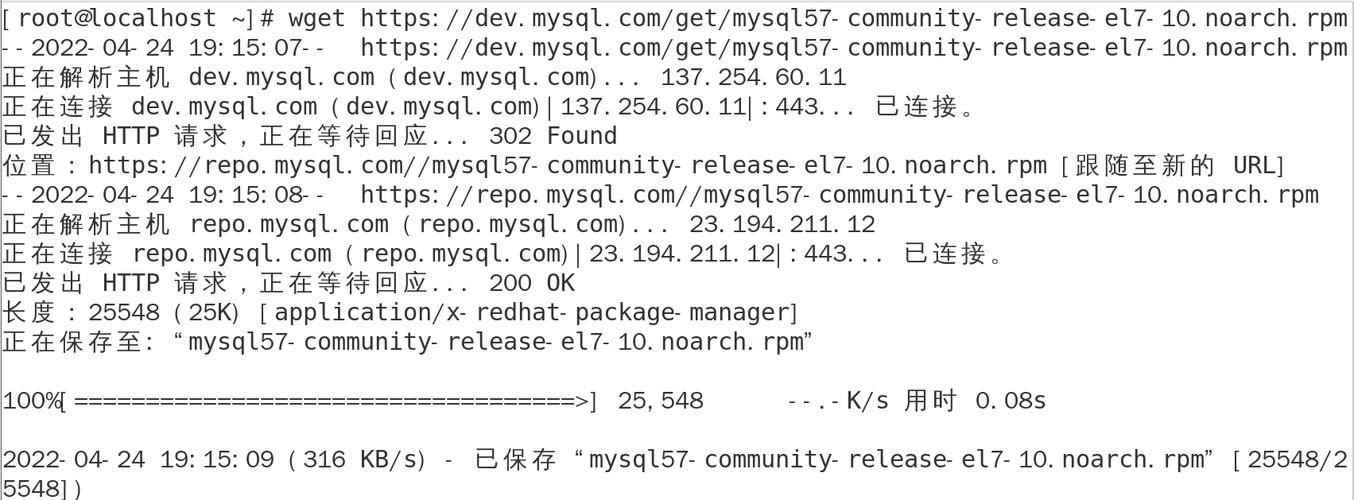
一、检查是否已安装MySQL
在进行任何操作之前,首先需要确认系统中是否已经安装了MySQL,可以使用以下命令来检查:
- rpm qa | grep mysql
如果输出显示已有MySQL相关的包存在,那么就需要先卸载它们。
二、卸载已有的MySQL
如果系统中已经安装了MySQL,可以通过以下命令卸载:
- rpm e nodeps mysqllibs mysql
注意:nodePS参数表示强制删除,即使有其他依赖项也会被删除。
三、添加MySQL YUM源
为了方便安装最新版本的MySQL,建议添加MySQL官方的YUM源,首先下载并安装MySQL的YUM Repository:
- wget http://dev.mysql.com/get/mysql57communityreleaseel68.noarch.rpm
- sudo rpm ivh mysql57communityreleaseel68.noarch.rpm
然后清理并更新YUM缓存:
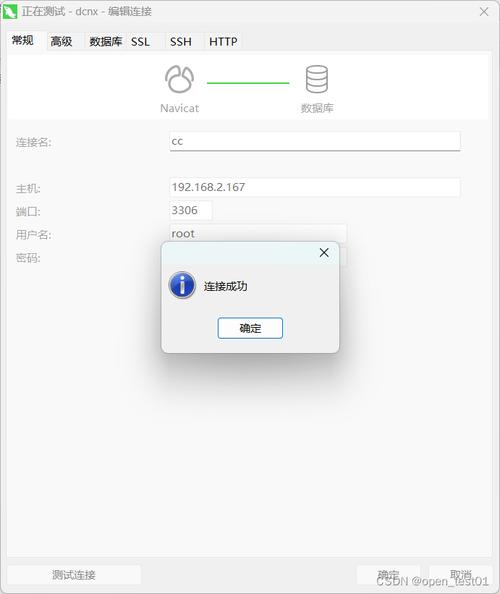
- yum clean all
- yum makecache
四、安装MySQL
通过YUM安装MySQL服务器和客户端:
- yum install y mysqlserver
安装完成后,可以查看安装的MySQL版本:
- rpm qi mysqlserver
五、启动MySQL服务
对于首次安装MySQL,需要进行初始化设置,可以通过以下命令启动MySQL服务并进行初始化:
- service mysqld start
如果遇到错误提示“/tmp目录不存在”,则需要手动创建该目录并设置合适的权限:
- mkdir /var/tmp
- chmod 1777 /var/tmp
再次尝试启动MySQL服务。
六、安全设置与密码修改
MySQL初次启动后,可以使用以下命令进行安全设置:
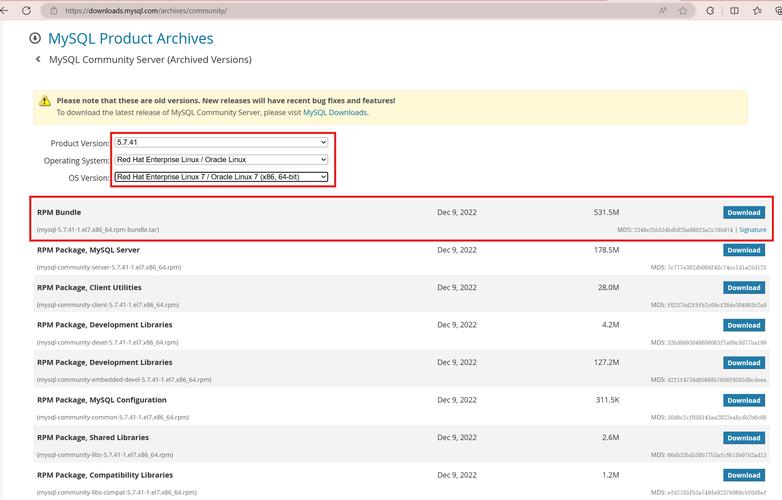
- mysql_secure_installation
此命令将引导您完成一些基本的安全配置,例如设置root用户的密码、移除匿名用户、禁止远程root登录等。
七、验证安装
完成上述步骤后,可以通过登录MySQL来验证安装是否成功:
- mysql u root p
输入密码后,如果出现MySQL命令行界面,则说明安装成功。
本文详细介绍了在CentOS 6.5系统上安装MySQL的过程,包括检查是否已安装旧版本、卸载旧版本、添加新的YUM源、安装MySQL以及进行初始化配置,还介绍了如何启动MySQL服务和进行安全设置,希望这些信息对您有所帮助!
FAQs(常见问题解答)
Q1: 为什么需要卸载已有的MySQL?
A1: 如果系统中已经安装了MySQL,直接安装新版本可能会导致冲突或兼容性问题,建议先卸载已有的MySQL,确保系统干净后再进行新版本的安装。
Q2: 如何更改MySQL的默认端口号?
A2: 要更改MySQL的默认端口号(3306),可以编辑MySQL配置文件/etc/my.cnf,找到[mysqld]部分,添加或修改port参数:
- [mysqld]
- port=3307
保存文件后,重启MySQL服务:
- service mysqld restart











